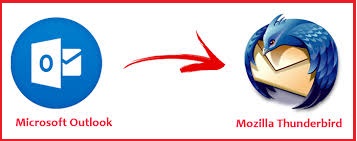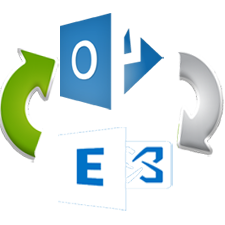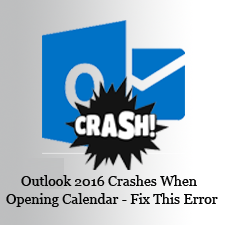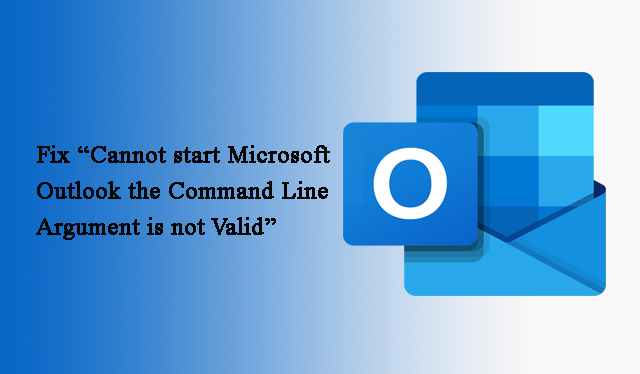Как исправить «сбой Outlook с KERNELBASE.DLL»
Резюме: В этой статье вы узнаете, как бороться с ошибкой KERNELBASE.DLL, которая может привести к сбою Outlook. В статье описаны причины этой проблемы и способы их решения.
Большинство пользователей сообщили, что их Outlook вылетает при открытии приложения MS Outlook. В течение нескольких секунд после открытия учетной записи или при попытке открыть электронное письмо они сталкиваются с ошибкой «Outlook вылетает с ошибкой KERNELBASE.dll».
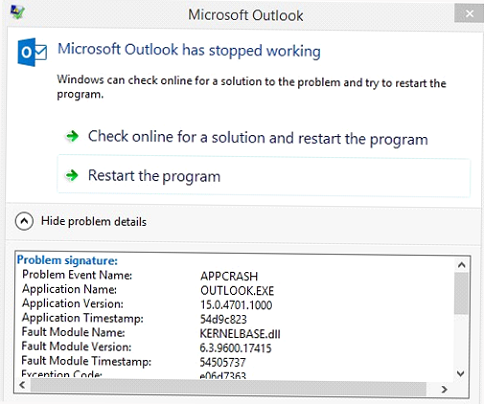
Ниже приведены подробные сведения о сообщении об ошибке:
Имя проблемного события: APPCRASH
Имя приложения: OUTLOOK.EXE
Версия приложения: 15.0.4505.1002
Отметка времени приложения: 51484151
Имя модуля с ошибкой: KERNELBASE.dll
Версия модуля с ошибкой: 6.1.7601.18015
Отметка времени модуля с ошибкой: 50b8479b
Код исключения: 80000003
Смещение исключения: 0000000000033c72
Версия ОС: 6.1.7601.2.1.0.256.48
Идентификатор языка: 1033
Дополнительная информация 1: 97ce
Дополнительная информация 2: 97cef396b9da8b378d002a19c005f89a
Дополнительная информация 3: 792e
Дополнительная информация 4: 792e8204391652399627c59105931d35
Программы для Windows, мобильные приложения, игры - ВСЁ БЕСПЛАТНО, в нашем закрытом телеграмм канале - Подписывайтесь:)
Как правило, Microsoft Outlook аварийно завершает работу из-за неисправного модуля KERNELBASE.DLL, что видно из «Сигнатуры проблемы». Вы можете найти это, нажав «Показать подробности проблемы» внизу сообщения об ошибке.
Возможная причина «сбоя Outlook при использовании KERNELBASE.DLL»
Могут возникнуть ошибки, связанные с kernelbase.dll Ниже приведены некоторые из причин, вызывающих ошибку сбоя Outlook kernelbase.dll:
- Неисправные надстройки Outlook.
- Поврежденный реестр Windows.
- Проблема с профилем пользователя.
- KERNELBASE.DLL отсутствует или удален.
- Поврежденный файл данных Outlook (PST).
Все эти причины ответственны за недоступность данных Outlook PST для пользователей.
Ручные обходные пути для исправления «ошибки Outlook KERNELBASE.dll»
Посмотрите на следующие шаги, необходимые для устранения ошибки kernelbase.dll в Outlook 2016, 2013, 2010, 2007, 2003 вручную.
1. Отключить надстройки Outlook
Прежде всего, вы должны проверить наличие неисправных или поврежденных надстроек, так как они могут вызвать сбой outlook.exe kernelbase.dll. Если Outlook доступен для всех, попробуйте найти проблемные надстройки и отключить их, выполнив следующие действия:
- Запустите Outlook.
- Перейдите в Файл> Параметры> Надстройки.
- В появившемся окне внизу и перед разделом «Управление» нажмите кнопку «Перейти».
- В окне надстроек COM снимите флажки для всех надстроек и нажмите кнопку ОК.
Чтобы проверить, какая надстройка вызвала проблему, включите отключенные надстройки одну за другой и проверяйте эффект на каждом этапе. Поступая таким образом, вы в конечном итоге найдете неисправную надстройку. Удалите эту конкретную надстройку и включите все, чтобы продолжить работу.
В случае, если вам не удается открыть Outlook, попробуйте следующие шаги, чтобы отключить все надстройки:
- Откройте диалоговое окно «Выполнить Windows».
- Наберите “прогноз / сейф”.
- Нажмите Ввод.
После завершения Outlook запустится без надстроек, чтобы вы могли найти неисправные надстройки. Если этот трюк не сработает, возможно, проблема не в надстройках. Теперь вам нужно попробовать следующее решение.
2. Создайте новый профиль Outlook
Если вы можете открыть приложение MS Outlook и получить доступ к его файлу данных, войдя в другой профиль. Затем существует вероятность того, что происходит сбой программы kernelbase.dll outlook.exe из-за поврежденного профиля Outlook (пользователя). Создание нового профиля Outlook поможет в устранении ошибки Outlook kernelbase.dll.
Выполните следующие действия, чтобы создать новый профиль Outlook:
Примечание: Обязательно остановите все запущенные программы Outlook.
Создайте резервную копию файла PST на локальном диске.
- Откройте Панель управления >> щелкните Почта.
- В диалоговом окне «Настройка почты» нажмите «Показать профили» >> нажмите «Добавить».
- Укажите имя для нового профиля и нажмите ОК.
- В диалоговом окне «Добавить новую учетную запись» введите учетные данные своей учетной записи и нажмите «Далее».
- Щелкните Готово.
- Теперь выберите параметр «Всегда использовать этот профиль» в появившемся диалоговом окне.
- Затем выберите вновь созданный профиль в раскрывающемся меню.
- Нажмите «Применить», а затем нажмите «ОК».
Перезапустите Outlook и проверьте, решена ли проблема с ошибкой kernelbase.dll из-за сбоя outlook.exe.
3: Восстановить с помощью Scanpst.exe
Если создание нового профиля не решает проблему, это означает, что файл данных Outlook (PST) поврежден. Теперь вам нужно восстановить файл данных с помощью встроенной утилиты Microsoft Inbox Repair Utility, также называемой ScanPST.exe. Утилита может обнаруживать и диагностировать незначительные проблемы с повреждением в файле Outlook PST и делать его доступным.
Следуйте инструкциям, чтобы восстановить поврежденный файл:
- Перейдите в папку установки Outlook и найдите файл ScanPST.exe.
- Дважды щелкните файл ScanPST.exe, чтобы запустить его.
- Нажмите кнопку «Обзор», чтобы выбрать поврежденный файл PST.
- Нажмите Пуск, чтобы начать процесс сканирования.
- Если после сканирования будут обнаружены ошибки, нажмите «Восстановить», чтобы восстановить поврежденный файл.
Однако ScanPST.exe может диагностировать только незначительные ошибки повреждения в файле PST. Он не может восстановить сильно поврежденные файлы. Итак, если у вас есть серьезные ошибки повреждения в файле данных Outlook, мы рекомендуем специализированный инструмент восстановления Outlook. Читайте дальше, чтобы узнать об этом инструменте.
Это эффективный инструмент, который разработан с использованием высокоразвитых алгоритмов для устранения серьезных проблем с повреждениями. Программное обеспечение предоставляет возможность расширенного сканирования для восстановления сильно поврежденных файлов.
Вывод
В статье представлены решения для устранения сбоев Microsoft Outlook с ошибкой KERNELBASE.DLL. Выше были рассмотрены некоторые ручные обходные пути, которые помогают решить эту проблему. Но эти методы не гарантируют устранения ошибки, если она вызвана сильно поврежденным файлом PST. Поэтому мы предложили автоматизированный инструмент, который может легко исправить любые проблемы с коррупцией.
Программы для Windows, мобильные приложения, игры - ВСЁ БЕСПЛАТНО, в нашем закрытом телеграмм канале - Подписывайтесь:)